PS方形马赛克图形怎么做? PS空白文件添加马赛克效果的技巧
马赛克我们都见过,但是一般都是给画面打码的,如果是空白文档该怎么创建马赛克呢?下面我们就来看看详细的教程。

我们用【渐变工具】给图层1填充上黑白渐变的颜色。
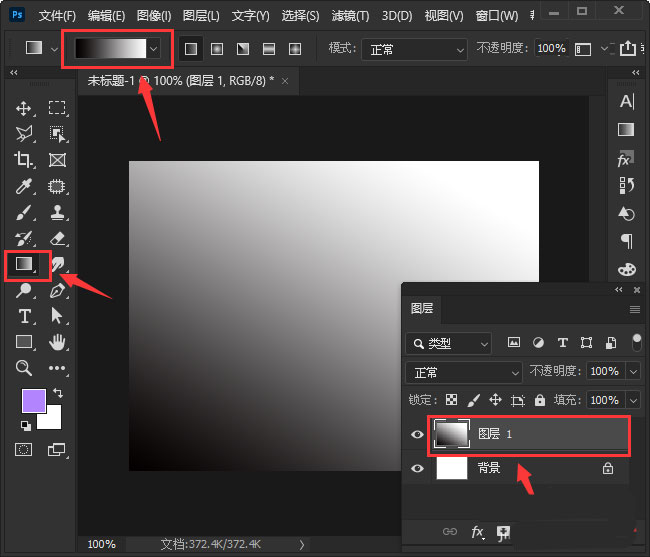
接着,我们选中图层1,然后在【滤镜】-【像素化】中找到【点状化】。
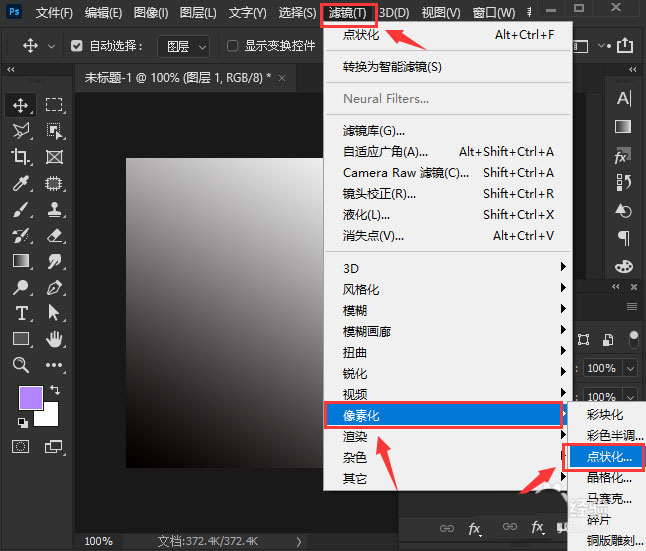
我们把点状化的单元格大小设置为【121】,点击【确定】。
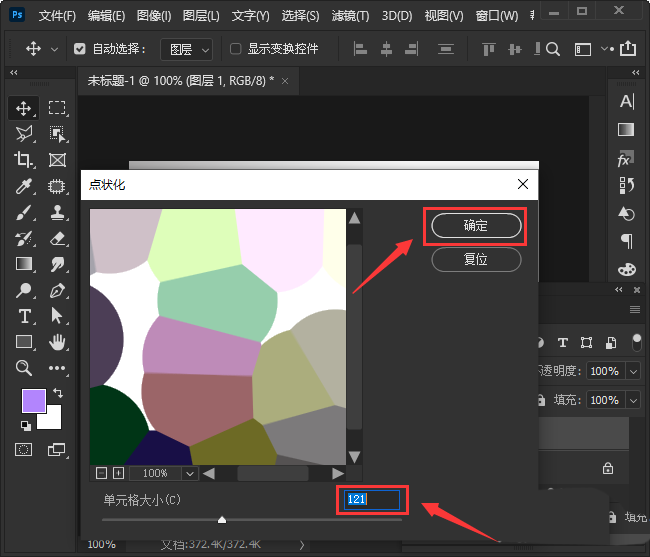
接下来,我们继续点击【滤镜】-【像素化】选择【马赛克】。
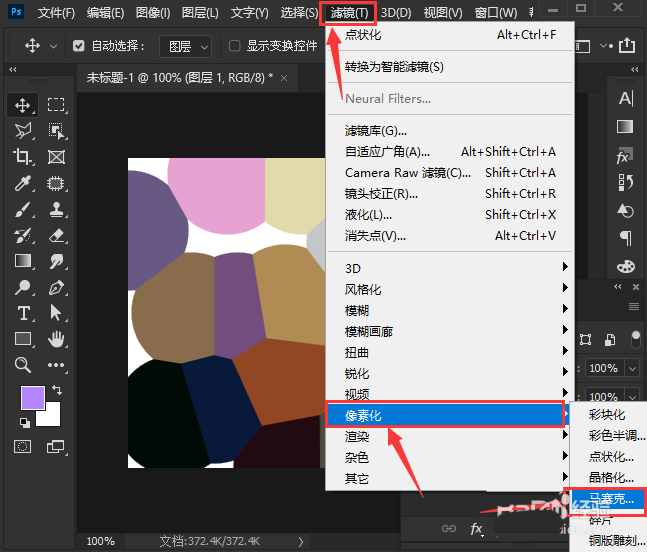
我们把马赛克的单元格大小设置为【52】方形,然后点击【确定】。
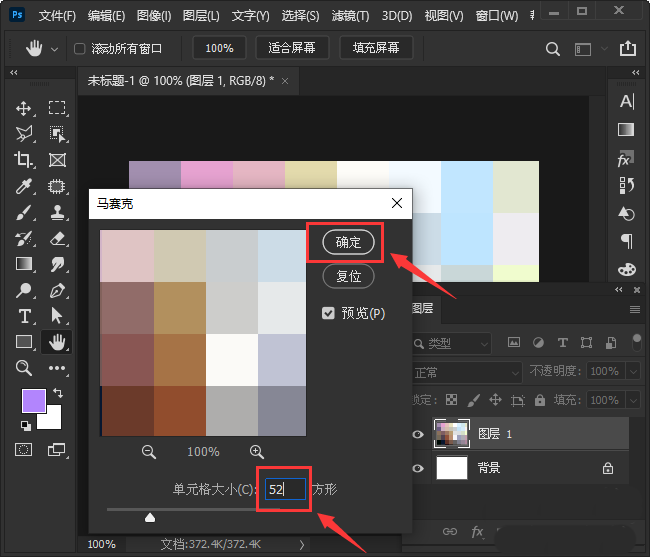
最后,我们看到图层1就变成马赛克方形效果了。
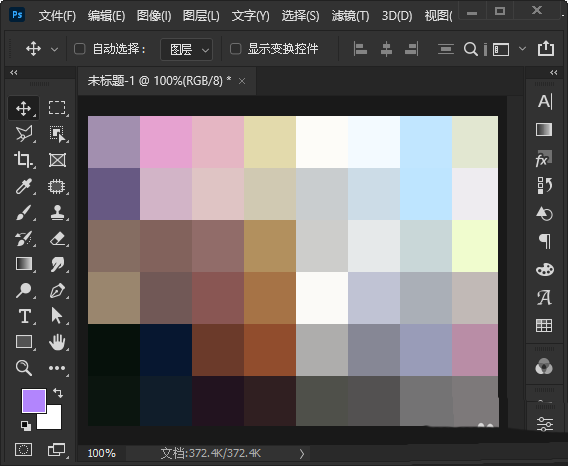
以上就是ps空白文件添加马赛克效果的技巧,希望大家喜欢,请继续关注PSD素材网(www.PSD.cn)。
-

PS如何给人物描边? PS给圣诞老人边缘加白边的技巧
2022-10-01 13
-

PS3D文字模型怎么修改厚度? PS3d调节厚度的技巧
2022-10-01 14
-
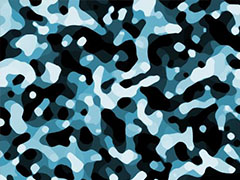
PS2022怎么快速制作迷彩图案? PS迷彩图案的绘制方法
2022-10-01 28
-
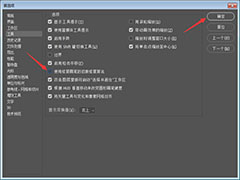
PS怎么设置不使用修复画笔的旧版修复算法?
2022-10-01 11
-
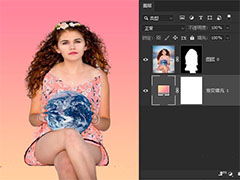
PS2022焦点区域怎么用? PS焦点区域选择图像处理的技巧
2022-10-01 12
-
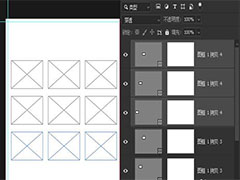
PS2022图框工具在哪? PS图框工具裁剪或排版图片的技巧
2022-10-01 59
-
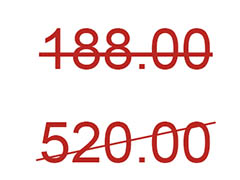
PS划线价格效果怎么制作? PS数字添加下划线的技巧
2022-10-01 14
-
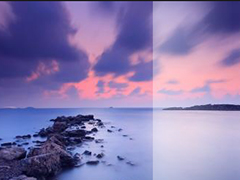
如何在PS中制作折痕效果? PS图片中间做折痕效果的技巧
2022-10-01 19
-

PS怎么输入数字圆圈符号? PS给数字加圆圈的技巧
2022-10-01 86
-

PS2022深度模糊神经滤镜在哪? 深度模糊神经滤镜做精神效果的技巧
2022-10-01 33
-

PS车轮怎么加科技感十足的光效? PS制作动感车轮的技巧
2022-10-01 23
-
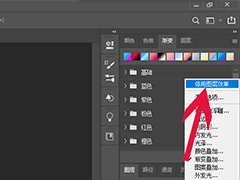
PS停用图层效果在哪里? PS停用图层效果的技巧
2022-10-01 8
-
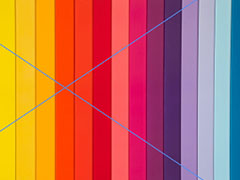
PS怎么快速删除指定颜色? PS删除多个颜色的技巧
2022-10-01 29
-

PS怎么制作圆角效果的淘宝首页图片? 淘宝首页图PS设计方法
2022-10-01 12
-

如何使用PS怎么给图片添加光斑效果 PS给图片添加光斑效果教程
2022-10-01 5
-

PS两张图片怎么合成自然效果? 两张图片自然过渡PS的实现方法
2022-10-01 25
-
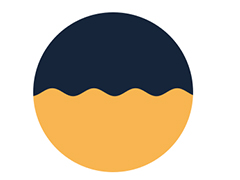
PS怎么用波浪填充半个圆? PS圆形添加波浪效果的技巧
2022-10-01 12
-

PS怎么关闭启用手势? PS不启用手势功能的技巧
2022-10-01 23
-

PS怎么把文字放到倾斜的包装袋上? PS字体斜着放的技巧
2022-10-01 12
-

PS图片怎么添加斑斑雪迹? PS将普通照片转为雪景照的技巧
2022-10-01 8
-

PS玫瑰花瓣怎么做拉丝效果? PS图片添拉丝背景图案的制作方法
2022-10-01 10